วิธีการกระจาย Wi-Fi บน Android วิธีกระจายอินเทอร์เน็ตผ่าน WiFi จาก Android
ยินดีต้อนรับสู่บล็อกของฉัน!
หากคุณมีแท็บเล็ตหรือสมาร์ทโฟนคุณสามารถเปลี่ยนเป็นเราเตอร์และกระจายการเข้าถึงอินเทอร์เน็ตไปยังคอมพิวเตอร์หลายเครื่องพร้อมกันผ่าน Wi-Fi
มีไว้เพื่ออะไร? ลองนึกภาพว่าคุณกำลังพักผ่อนในหมู่บ้านแห่งหนึ่งที่ไม่มีอินเทอร์เน็ตยกเว้น 3G และคุณมีแล็ปท็อปสองเครื่องและแท็บเล็ตหรือสมาร์ทโฟนบนระบบปฏิบัติการ Android กับคุณ
จากนั้นคุณจะคิดถึง วิธีการกระจาย Wi-Fi ผ่านแท็บเล็ต Android.
ด้วยวิธีที่ฉันจะอธิบายด้านล่างฉันเชื่อมต่อแล็ปท็อปกับสมาร์ทโฟน Samsung Ace2 และแท็บเล็ต Samsung Tab2 แต่คุณสามารถสร้างจุดเชื่อมต่อจากสมาร์ทโฟนที่มีโมดูล 3G ได้
บทความนี้เขียนขึ้นในตัวอย่างของแท็บเล็ต Samsung Tab2 แต่ไม่เพียงพอที่จะเปลี่ยนแปลงสำหรับอุปกรณ์อื่น ๆ เป็นเพียงว่าพวกเขาอาจมีชื่อเมนูที่แตกต่างกันหรือฟังก์ชั่นบางอย่างจะเปิดแตกต่างกัน แต่การเข้าใจความหมายคุณสามารถเข้าใจแกดเจ็ตใด ๆ
ในการเผยแพร่อินเทอร์เน็ตผ่าน Wi-Fi โดยใช้สมาร์ทโฟนหรือแท็บเล็ตคุณต้องเชื่อมต่ออินเทอร์เน็ตกับเครือข่าย 3G ก่อน
ในการทำเช่นนี้ไปที่เมนูการตั้งค่าแท็บเล็ตและไปตามเส้นทาง:
“ การตั้งค่า - การตั้งค่าเพิ่มเติม - เครือข่ายมือถือ "
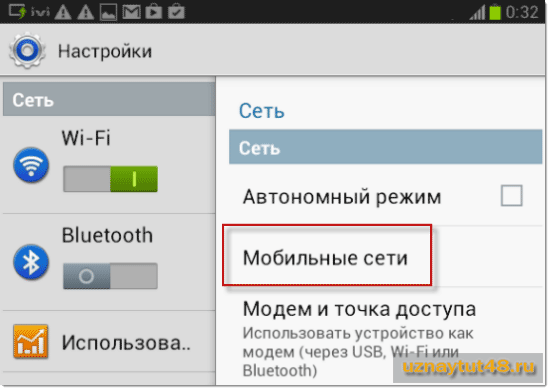
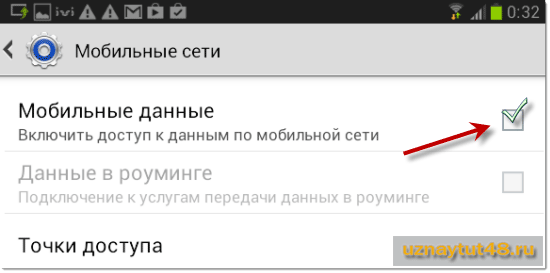
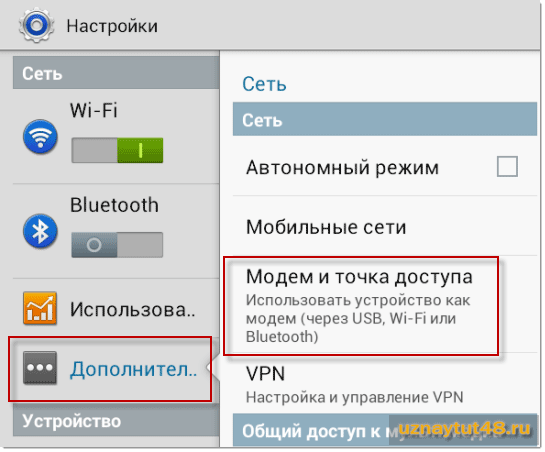
ทำไมถึงไปที่ส่วน“ โมเด็มและจุดเชื่อมต่อ”
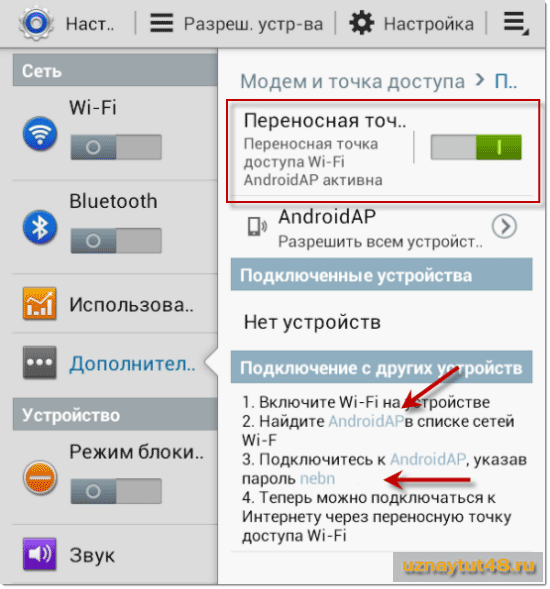
ที่ซึ่งเราเปิดใช้งานโมดูล "จุดเชื่อมต่อ Wi-Fi AndroidAP แบบพกพา"
หลังจากเปิดใช้งานโหมดเราเตอร์แล้ว ดับเบิลคลิก โดยจารึก“ จุดเชื่อมต่อ Wi-Fi พกพา AndroidAP” ขยายเมนูของโมดูลนี้
คุณจะเห็นชื่อเครือข่าย Wi-Fi และรหัสผ่านเพื่อเข้าใช้
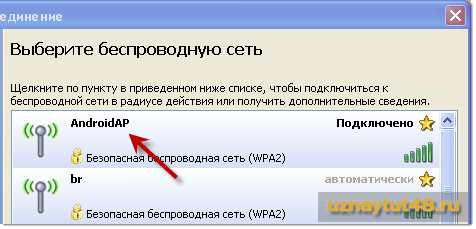
ตอนนี้คุณต้องเปิดอแด็ปเตอร์ Wi-Fi บนแล็ปท็อปหรือคอมพิวเตอร์ของคุณแล้วค้นหาของคุณในรายการเครือข่ายที่ใช้งานได้
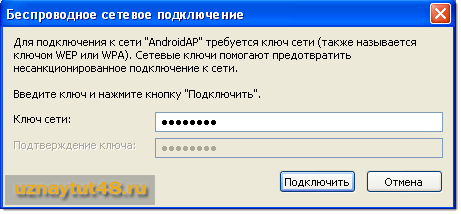
โดยการป้อนรหัสผ่านคุณสามารถเชื่อมต่อได้โดยไม่มีปัญหาใด ๆ
วิธีนี้ดีมากเมื่อคุณต้องการเชื่อมต่อคอมพิวเตอร์หลายเครื่องกับเครือข่าย และแม้ว่าคุณจะมีคอมพิวเตอร์และแท็บเล็ตเพียงเครื่องเดียว แต่ก็เป็นการดีกว่าที่จะเชื่อมต่ออินเทอร์เน็ตผ่านคอมพิวเตอร์มันสะดวกกว่า
เงื่อนไขเดียวสำหรับการเชื่อมต่อนี้คือการเก็บภาษีไม่ จำกัด บนสมาร์ทโฟนของคุณมิฉะนั้นจะเป็นอินเทอร์เน็ตที่มีราคาแพงมาก
โดยวิธีการถ้าคุณมักจะใช้ แฟลชไดรฟ์คุณต้องทราบวิธียกเลิกการเชื่อมต่ออย่างถูกต้อง สิ่งนี้จำเป็นต่อการยืดอายุของแกดเจ็ตของคุณ
โชคดี
หากคุณเป็นเจ้าของอุปกรณ์“ Android” แสดงว่าคุณอาจใช้เพื่อเชื่อมต่อกับเครือข่ายไร้สาย แต่ใช้อุปกรณ์เป็นไคลเอ็นต์เท่านั้น ในความเป็นจริง การกระจาย WiFi สามารถทำได้โดยตรงจากอุปกรณ์ของคุณ อย่างแม่นยำยิ่งขึ้นมันจะเป็นสถานที่ที่คนอื่นจะเชื่อมต่อกับเว็บและใช้อินเทอร์เน็ต คุณสามารถใช้วิธีนี้ได้ว่าอุปกรณ์“ Android” ของคุณจะกลายเป็นเราเตอร์ขนาดเล็กหลัก แน่นอนคุณจะสนใจว่าทำไม "ลด" และไม่เต็ม ความจริงก็คือคุณจะมีข้อ จำกัด ในการเชื่อมต่อที่เป็นไปได้ของอุปกรณ์อื่น ๆ ในกรณีส่วนใหญ่มากกว่าห้าอุปกรณ์ไม่ได้รับอนุญาตให้ทำงาน
อุปกรณ์แต่ละตัวที่ใช้ Android ซึ่งมีความสามารถในการเชื่อมต่อกับเครือข่ายไร้สายสามารถ "แจกจ่าย" อินเทอร์เน็ตไปยังอุปกรณ์อื่นได้อย่างอิสระ ในการทำเช่นนี้คุณต้องเข้าใจวิธีกระจาย WiFi จากโทรศัพท์หรือแท็บเล็ตของคุณ หากคุณยังไม่ทราบวิธีการทำเช่นนี้เราขอแนะนำให้คุณอ่านบทความนี้อย่างละเอียด ในกรณีนี้คุณอาจไม่ควรมีคำถามใด ๆ ในการแก้ปัญหานี้ โดยวิธีการที่คุณสามารถกำหนดค่าจุดเชื่อมต่อไม่เพียง แต่ใน อุปกรณ์โทรศัพท์แต่ยังรวมถึงแท็บเล็ตหรือแม้แต่คอมพิวเตอร์ที่มีการเชื่อมต่อ Wi-Fi
ความเก่งกาจ
วันนี้เราจะให้วิธีแก้ปัญหาทั่วไปเกี่ยวกับวิธีการแจกจ่าย WiFi จากโทรศัพท์ที่รันบนแพลตฟอร์ม Android ดังนั้นรายการทั้งหมดอาจแตกต่างจากที่คุณเห็นบนหน้าจออุปกรณ์ของคุณเล็กน้อย แต่ไม่ต้องกังวลเกี่ยวกับเรื่องนี้เนื่องจากการตั้งค่าจะเกือบเหมือนกัน
จุดเชื่อมต่อ
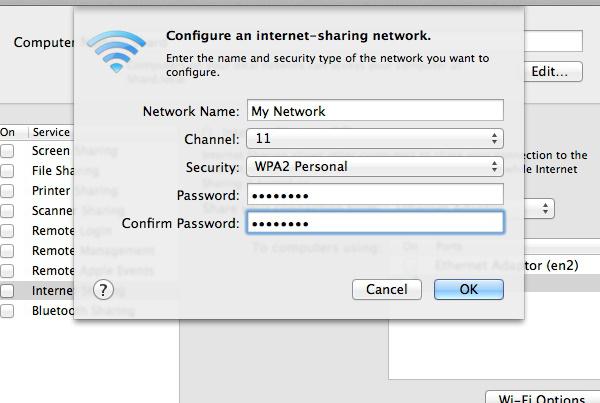 สิ่งแรกที่คุณต้องการคือการติดตั้งซิมการ์ดในอุปกรณ์ "Android" ซึ่งคุณสามารถใช้อินเทอร์เน็ตได้ ในกรณีส่วนใหญ่ผู้ให้บริการจะส่งการตั้งค่าไปยังผู้ใช้โดยอัตโนมัติ แต่ถ้าสิ่งนี้ไม่ได้เกิดขึ้นคุณจะต้องไปที่เว็บไซต์อย่างเป็นทางการของ บริษัท และที่นั่นเพื่อหาข้อมูลรายละเอียดเกี่ยวกับพารามิเตอร์หรือเพียงแค่เรียกบริการสนับสนุน โปรดจำไว้ว่าไม่เพียง แต่ควรกำหนดค่าอินเทอร์เน็ตบนอุปกรณ์ของคุณ แต่เป็นจุด WiFi ที่คุณสามารถเชื่อมต่อกับเครือข่ายไร้สายได้
สิ่งแรกที่คุณต้องการคือการติดตั้งซิมการ์ดในอุปกรณ์ "Android" ซึ่งคุณสามารถใช้อินเทอร์เน็ตได้ ในกรณีส่วนใหญ่ผู้ให้บริการจะส่งการตั้งค่าไปยังผู้ใช้โดยอัตโนมัติ แต่ถ้าสิ่งนี้ไม่ได้เกิดขึ้นคุณจะต้องไปที่เว็บไซต์อย่างเป็นทางการของ บริษัท และที่นั่นเพื่อหาข้อมูลรายละเอียดเกี่ยวกับพารามิเตอร์หรือเพียงแค่เรียกบริการสนับสนุน โปรดจำไว้ว่าไม่เพียง แต่ควรกำหนดค่าอินเทอร์เน็ตบนอุปกรณ์ของคุณ แต่เป็นจุด WiFi ที่คุณสามารถเชื่อมต่อกับเครือข่ายไร้สายได้
คู่มือการใช้งาน
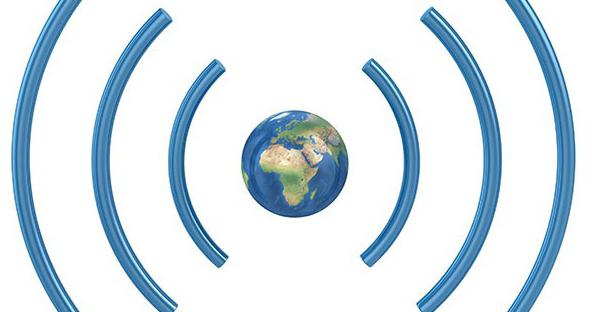 หลังจากคุณตั้งค่าอินเทอร์เน็ตได้สำเร็จคุณสามารถไปยังการแก้ปัญหาหลัก: วิธีกระจาย WiFi จากโทรศัพท์ของคุณ ในการทำเช่นนี้คุณควรไปที่เมนูหลักบนอุปกรณ์ของคุณจากนั้นไปที่ส่วนการตั้งค่าซึ่งเราจะตั้งค่าพารามิเตอร์ที่จำเป็น ที่นี่คุณจะต้องค้นหาส่วนพิเศษ "เครือข่ายไร้สาย" และที่ด้านล่างสุดจะมีแท็บพิเศษที่เรียกว่า "เพิ่มเติม" ในส่วนนี้คุณสามารถค้นหาพารามิเตอร์พิเศษที่เรียกว่า "โหมดโมเด็ม" เพื่อให้คุณไม่มีคำถามเพิ่มเติมเราขอแนะนำให้คุณอ่านคำอธิบายข้างต้นก่อนที่จะดำเนินการเปลี่ยนแปลงมิฉะนั้นคุณอาจสับสนและในที่สุดจะนำไปสู่การตั้งค่าที่ไม่ถูกต้อง
หลังจากคุณตั้งค่าอินเทอร์เน็ตได้สำเร็จคุณสามารถไปยังการแก้ปัญหาหลัก: วิธีกระจาย WiFi จากโทรศัพท์ของคุณ ในการทำเช่นนี้คุณควรไปที่เมนูหลักบนอุปกรณ์ของคุณจากนั้นไปที่ส่วนการตั้งค่าซึ่งเราจะตั้งค่าพารามิเตอร์ที่จำเป็น ที่นี่คุณจะต้องค้นหาส่วนพิเศษ "เครือข่ายไร้สาย" และที่ด้านล่างสุดจะมีแท็บพิเศษที่เรียกว่า "เพิ่มเติม" ในส่วนนี้คุณสามารถค้นหาพารามิเตอร์พิเศษที่เรียกว่า "โหมดโมเด็ม" เพื่อให้คุณไม่มีคำถามเพิ่มเติมเราขอแนะนำให้คุณอ่านคำอธิบายข้างต้นก่อนที่จะดำเนินการเปลี่ยนแปลงมิฉะนั้นคุณอาจสับสนและในที่สุดจะนำไปสู่การตั้งค่าที่ไม่ถูกต้อง
เมื่อคุณไปถึงเมนูที่เราต้องการคุณจะพบส่วน“ จุดเชื่อมต่อไร้สาย WiFi” หากตัวเลื่อนตรงข้ามพารามิเตอร์นี้ถูกตั้งค่าเป็น "ปิดใช้งาน" คุณจะต้องเปิดใช้งาน หากทุกอย่างทำอย่างถูกต้องการกระจายจะเปิดใช้งานและคุณจะต้องเลือกตัวเลือกพิเศษ“ กำหนดค่าจุดเชื่อมต่อ” ในความเป็นจริงสำหรับผู้ใช้บางคนการตั้งค่าดังกล่าวอาจดูซับซ้อน แต่ถ้าคุณอ่านคำแนะนำข้างต้นอย่างละเอียดคุณสามารถสร้าง "การกระจาย" ของอินเทอร์เน็ตไร้สายผ่านเครือข่ายที่จำเป็นได้อย่างอิสระ
ตัวเลือกพิเศษ
หากจำเป็นคุณสามารถ การตั้งค่าที่ระบุ ตั้งชื่อเครือข่ายเช่นเดียวกับรหัสผ่าน WiFi บนโทรศัพท์ การเชื่อมต่อจะทำงานในโหมด WPA2PSK เราไม่แนะนำให้เปลี่ยนเนื่องจากเป็นตัวเลือกที่ดีที่สุดสำหรับอุปกรณ์ที่ทำงานอยู่ แพลตฟอร์มมือถือ Android ขอแนะนำให้คุณตั้งรหัสผ่านให้ซับซ้อนเพื่อให้ผู้ใช้รายอื่นไม่สามารถเชื่อมต่อกับเครือข่ายของคุณและใช้งานได้ฟรี แนะนำให้ใช้ชุดค่าผสมที่ซับซ้อนที่มีสัญลักษณ์ไม่เพียง แต่ยังรวมถึงสัญญาณและหมายเลขต่างๆ หลังจากตั้งค่าทั้งหมดแล้วคุณจะต้องยืนยันการบันทึกของพวกเขาเพราะถ้าคุณไม่ทำเช่นนี้คุณจะต้องทำทุกอย่างอีกครั้ง
ข้อสรุป
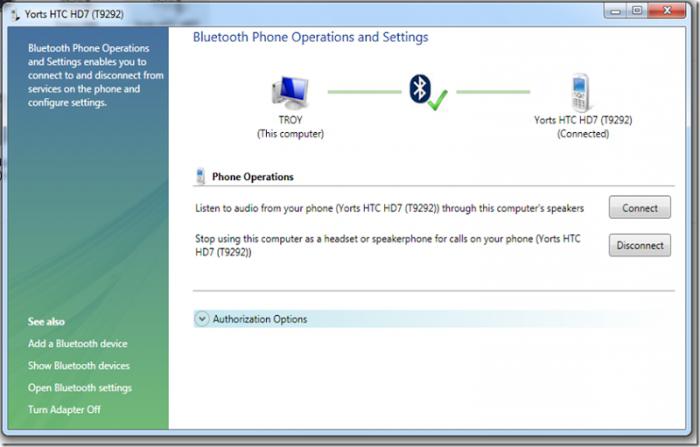 ตอนนี้คุณรู้วิธีกระจาย WiFi จากโทรศัพท์ที่ทำงานบนแพลตฟอร์มมือถือ Android แล้ว และคุณไม่ควรมีปัญหาในการเชื่อมต่ออุปกรณ์อื่น ๆ กับเครือข่ายที่สร้างขึ้น ด้วย WiFi คุณจะไม่ถูกผูกติดกับสถานที่เฉพาะอีกต่อไปและคุณสามารถใช้อินเทอร์เน็ตในสภาพแวดล้อมที่สะดวกสบาย รับประกันความเข้ากันได้ของอุปกรณ์เต็มรูปแบบผ่านการรับรองบังคับของอุปกรณ์ใด ๆ ที่มีโลโก้พิเศษ
ตอนนี้คุณรู้วิธีกระจาย WiFi จากโทรศัพท์ที่ทำงานบนแพลตฟอร์มมือถือ Android แล้ว และคุณไม่ควรมีปัญหาในการเชื่อมต่ออุปกรณ์อื่น ๆ กับเครือข่ายที่สร้างขึ้น ด้วย WiFi คุณจะไม่ถูกผูกติดกับสถานที่เฉพาะอีกต่อไปและคุณสามารถใช้อินเทอร์เน็ตในสภาพแวดล้อมที่สะดวกสบาย รับประกันความเข้ากันได้ของอุปกรณ์เต็มรูปแบบผ่านการรับรองบังคับของอุปกรณ์ใด ๆ ที่มีโลโก้พิเศษ
9 มิถุนายน 2017
เจ้าของแท็บเล็ตแต่ละคนคิดเกี่ยวกับวิธีการเปลี่ยนอุปกรณ์ให้เป็นโมเด็มแบบกระจายอินเทอร์เน็ตจากอุปกรณ์อื่น ๆ เช่นสมาร์ทโฟนแล็ปท็อปพีซีและอื่น ๆ สมมติว่ามันเป็นเรื่องจริง ยิ่งไปกว่านั้นขั้นตอนดังกล่าวดูเหมือนจะไม่ซับซ้อนสำหรับผู้ใช้ที่มีทักษะ อย่างไรก็ตามจะเป็นประโยชน์สำหรับทุกคนในการค้นหาความแตกต่างเล็กน้อย ดังนั้นเราจะบอกคุณให้มากที่สุดเกี่ยวกับวิธีการเผยแพร่อินเทอร์เน็ตจากแท็บเล็ต
ก่อนอื่นคุณต้องสร้างจุดเชื่อมต่อไร้สายจากแท็บเล็ต จากนั้นมันจะเป็นไปได้ที่จะเชื่อมต่ออุปกรณ์อื่น ๆ กับมันซึ่งในเวลาเดียวกันจะสามารถเข้าถึงอินเทอร์เน็ต ทำอย่างไร? ลองดูที่ประเด็น:
- คุณจะต้องใช้แท็บเล็ตที่มีซิมการ์ด นอกจากนี้อุปกรณ์ต้องมีการเชื่อมต่อที่กำหนดค่าด้วย อินเทอร์เน็ตบนมือถือ (3G, 4g) ผ่านผู้ให้บริการโทรคมนาคม (MTC, Beeline, Yota, Megafon และอื่น ๆ ) หากแท็บเล็ตเชื่อมต่อกับจุดเชื่อมต่อ Wi-Fi อื่นจะเป็นการยากที่จะสร้างจุดเชื่อมต่อจากอุปกรณ์
- จากนั้นคุณต้องเข้าไปที่การตั้งค่า ในส่วน "เครือข่ายไร้สาย" คลิกที่ปุ่ม "เพิ่มเติม" สำหรับ android เกือบทุกรุ่นจะอยู่ใต้รายการ“ Wi-Fi”,“ Bluetooth”,“ Traffic control” เล็กน้อย ในอินเทอร์เฟซอื่นคุณจะไม่พบปุ่ม "เพิ่มเติม" "การตั้งค่าขั้นสูง" แทน
- ทันทีที่คุณคลิกที่ "เพิ่มเติม" (หรือ "การตั้งค่าขั้นสูง") เมนูพิเศษจะเปิดขึ้น จากนั้นเลือก "โหมดโมเด็ม"
- แตะ "จุดเข้าใช้งาน" หน้าต่างอื่นจะเปิดขึ้นซึ่งคุณจะสามารถเปิดใช้งานโมเด็ม Wi-Fi ได้ที่ด้านบนสุด เมื่อต้องการทำเช่นนี้ย้ายสวิตช์ไปทางขวา เป็นไปได้มากว่าแท็บเล็ตจะ "คิด" ไม่กี่วินาที หลังจากนั้นเขาอาจขอให้ปิด Wi-Fi อุปกรณ์บางรุ่นดังกล่าวไม่สามารถเผยแพร่อินเทอร์เน็ตพร้อมกันและเชื่อมต่อกับเวิลด์ไวด์เว็บผ่านระบบไร้สาย
- ตอนนี้คุณต้องไปที่ "การตั้งค่าจุดเชื่อมต่อ" ที่นี่คุณสามารถเปลี่ยนชื่อเครือข่ายเพื่อให้ค้นหาได้ง่ายขึ้นจากคอมพิวเตอร์สมาร์ทโฟนหรืออุปกรณ์อื่น ๆ ที่มีโมดูล Wi-Fi ถัดไปเป็นที่พึงปรารถนาในการตั้งรหัสผ่าน คุณจะป้อนมันเมื่อเชื่อมต่อกับแท็บเล็ตซึ่งตอนนี้ที่จริงแล้วกลายเป็นเราเตอร์ไร้สาย คุณไม่สามารถตั้งรหัสผ่าน ก็เพียงพอที่จะเลือก "ไม่" ในหน้าต่าง "ความปลอดภัย" อย่างไรก็ตามหากคุณวางแผนที่จะใช้แท็บเล็ตคอมพิวเตอร์เป็นโมเด็มเป็นเวลานานมันจะคุ้มค่าที่จะใช้รหัสผ่านเพื่อปกป้องเพื่อนบ้านของคุณซึ่งสามารถใช้อินเทอร์เน็ตฟรีและเชื่อมต่อกับจุดเชื่อมต่อได้โดยไม่มีปัญหาใด ๆ เพียงจำไว้ว่ารหัสความปลอดภัยจะต้องมีความยาว 8 ตัวอักษรขึ้นไป นอกจากนี้ในส่วนนี้คุณสามารถ จำกัด จำนวนผู้ใช้ที่สามารถเชื่อมต่อกับเครือข่าย เมื่อคุณกำหนดค่าฟิลด์ทั้งหมดแล้วให้คลิกปุ่ม "บันทึก"
- ตอนนี้โดยไม่มีปัญหาใด ๆ คุณสามารถเชื่อมต่อกับแท็บเล็ตที่ได้กลายเป็นจุดเชื่อมต่ออินเทอร์เน็ตไร้สาย มันเพียงพอที่จะเรียกใช้ Wi-Fi บนสมาร์ทโฟนแล็ปท็อปหรือคอมพิวเตอร์ส่วนบุคคล ในรายการคุณจะเห็นเครือข่ายใหม่ที่มีชื่อจัดตั้งขึ้น เราคลิกที่มันคลิก "เชื่อมต่อ" และป้อนรหัสผ่าน (ยกเว้นกรณีที่คุณตั้งรหัสความปลอดภัย)
- หากคุณทำทุกอย่างถูกต้องแล้วส่วนใหญ่เมื่อทำการเชื่อมต่อหน้าต่างจะปรากฏขึ้นในตำแหน่งที่คุณจะต้องเลือกตำแหน่งเครือข่าย จะมีสามคะแนน - เครือข่ายภายในบ้านเครือข่ายองค์กรและเครือข่ายสาธารณะ เลือกใด ๆ
- ไปที่เบราว์เซอร์ของคุณและตรวจสอบการเชื่อมต่อกับอินเทอร์เน็ต
- ตอนนี้ทุกอย่างผ่านแท็บเล็ตที่คุณตั้งค่าการเข้าถึงอินเทอร์เน็ตไร้สายสำหรับอุปกรณ์อื่น
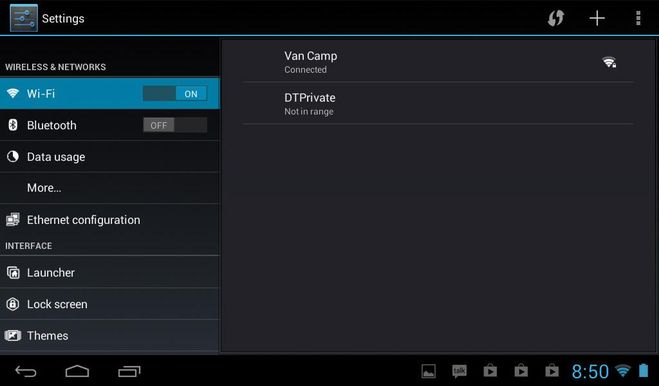
อย่างไรก็ตามในบางรุ่นของอุปกรณ์แท็บเล็ต (asus, lenovo, samsung, ฯลฯ ) ฟังก์ชั่นของการปิดเครื่องอัตโนมัติของจุดเข้าใช้งานหลังจากเวลาผ่านไประยะหนึ่งจากโรงงาน ตัวอย่างเช่นหากเครือข่ายไร้สายไม่มีส่วนเกี่ยวข้องประมาณ 5-10 นาทีแท็บเล็ตจะหยุดทำงานในโหมดโมเด็ม ดังนั้นคุณต้องกำหนดค่าอุปกรณ์ใหม่และเชื่อมต่อกับเครือข่ายใหม่ ดังนั้นในส่วน“ จุดเชื่อมต่อ WLAN” ให้ค้นหารายการ“ ปิดเครื่องอัตโนมัติ” จากนั้นวางสวิตช์ในตำแหน่ง“ เปิดตลอด”
จำไว้ว่าเมื่อแท็บเล็ตแจก Wi— Fi, จากนั้นจะปล่อยเร็วขึ้นมาก ดังนั้นขอแนะนำให้ลดความสว่างของหน้าจอให้น้อยที่สุดปิดแอปพลิเคชั่นที่ใช้พลังงานมากหรือแม้กระทั่งวางอุปกรณ์ชาร์จ
วิธีอื่นในการเผยแพร่อินเทอร์เน็ตผ่านแท็บเล็ต
มีวิธีอื่นในการรับรองการกระจายอินเทอร์เน็ตจากแท็บเล็ตไปยังโทรศัพท์พีซีหรือแล็ปท็อป ไม่เพียงแค่สร้างฮอตสปอต Wi-Fi แต่ยังใช้สาย USB ต้องทำอะไรเพื่อสิ่งนี้?
- เราเชื่อมต่อแท็บเล็ตกับอินเทอร์เน็ต มันเป็นไปได้ผ่าน 3g หรือ 4g เช่นเดียวกับ Wi-Fi
- จากนั้นคุณต้องเชื่อมต่อแท็บเล็ตกับคอมพิวเตอร์หรือแล็ปท็อปผ่านสาย USB
- ขั้นตอนต่อไปคือไปที่การตั้งค่า จากนั้น - "เครือข่ายไร้สาย" - "มากกว่า" - "โหมดโมเด็ม" ในความเป็นจริงเช่นเดียวกับเมื่อตั้งค่าการกระจายอินเทอร์เน็ตผ่าน Wi-Fi ตอนนี้แทนที่จะเป็น“ จุดเชื่อมต่อ” ยอดนิยมเราสนใจบรรทัด“ โมเด็ม USB” ที่นี่คุณต้องตรวจสอบหรือเปิดใช้งานสวิตช์
- ตอนนี้การเชื่อมต่อใหม่จะปรากฏบนคอมพิวเตอร์หรือแล็ปท็อป เพื่อให้มันใช้งานได้เปิดหน้าต่าง เชื่อมต่อเครือข่าย. จากนั้นคลิกขวาที่ไอคอนที่เกี่ยวข้อง จากนั้นในเมนูที่ปรากฏขึ้นให้เลือก "เปิดใช้งาน"
- หากคุณมีระบบปฏิบัติการที่ทันสมัยระบบจะติดตั้งไดรเวอร์ที่จำเป็นทั้งหมดด้วยตัวเอง มิฉะนั้นคุณต้องไปที่เว็บไซต์ของผู้ผลิตแท็บเล็ตและดาวน์โหลดซอฟต์แวร์ที่จำเป็นที่นั่น
- ตอนนี้คุณได้เปิดใช้งานอุปกรณ์เป็นโมเด็ม USB ผ่านสายเคเบิลที่เหมาะสมแท็บเล็ตสามารถกระจายอินเทอร์เน็ต
ความเร็วการเชื่อมต่อด้วยวิธีการเชื่อมต่อนี้ต่ำกว่าการกระจาย Wi-Fi อย่างไรก็ตามมากขึ้นอยู่กับคุณภาพของสายเคเบิล ดังนั้นเราแนะนำให้ใช้สายที่ดี เด่นกว่าอย่างใดอย่างหนึ่งที่มาพร้อมกับแท็บเล็ต

ก้าวต่อไป. เป็นไปได้ที่จะเชื่อมต่อแท็บเล็ตเป็นโมเด็มบลูทู ธ ในการทำเช่นนี้คุณจะต้องทำคะแนนส่วนใหญ่ที่เราพูดถึงข้างต้น (ผ่าน Wi-Fi และ USB) นอกจากนี้เรายังไปยังที่อยู่“ การตั้งค่า” -“ เพิ่มเติม” -“ โหมดโมเด็ม” เฉพาะเวลานี้คุณต้องใส่เครื่องหมายด้านหน้า "โมเด็มบลูทู ธ "
ถัดไปคุณต้องจับคู่อุปกรณ์ทั้งสอง นอกจากนี้คุณต้องเปิดใช้งานฟังก์ชั่นตรวจจับทั้งบนแท็บเล็ตและบนอุปกรณ์อินเทอร์เน็ตที่รับสัญญาณ เรากำลังรอหน้าต่าง“ คำขอจับคู่บลูทู ธ ” ปรากฏขึ้น จะต้องได้รับการยืนยันบนสมาร์ทโฟน / พีซี / แล็ปท็อปและที่มาของการเชื่อมต่ออินเทอร์เน็ต (แท็บเล็ต)
หลังจากทั้งหมดข้างต้นเราขอแนะนำให้คุณเริ่มต้น (ส่วนใหญ่คุณจะต้องดาวน์โหลดล่วงหน้า) โปรแกรม BlueVPN ยูทิลิตี้นี้ ช่วยสร้างการเชื่อมต่ออินเทอร์เน็ตที่รวดเร็วและเชื่อถือได้มากขึ้นผ่านบลูทู ธ หากด้วยเหตุผลบางอย่างไม่มีการเชื่อมต่อจากนั้นในส่วน "อุปกรณ์และเครื่องพิมพ์" คลิกขวาที่ไอคอนแท็บเล็ตแล้วยืนยันรายการ "เชื่อมต่อผ่าน" - "จุดเชื่อมต่อ"
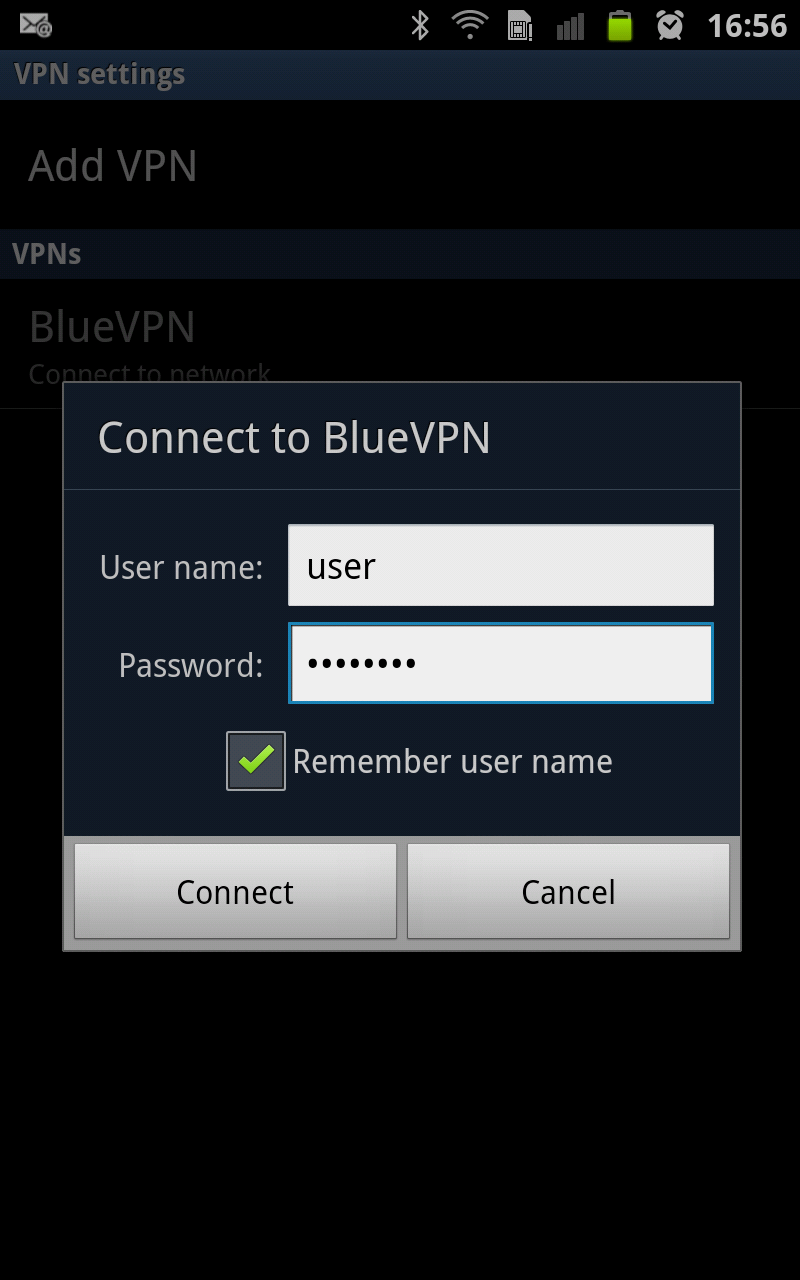
โปรดทราบว่าบลูทู ธ มีข้อ จำกัด ที่เหมาะสมเกี่ยวกับความเร็วในการส่ง คุณไม่ควรรอการท่องเว็บที่สะดวกสบาย ไม่ต้องพูดถึงการดูหนังออนไลน์ สูงสุดความเร็วนี้เพียงพอที่จะทำงาน "ฟิลิสเตีย" - ตรวจสอบเมลสื่อสารในผู้ส่งข้อความด่วน ฯลฯ
โทรศัพท์ทันสมัยสามารถใช้งานได้หลากหลายฟังก์ชั่นดังนั้นจึงเปลี่ยนอุปกรณ์อื่นเป็นจำนวนมาก ตัวอย่างเช่นโทรศัพท์สามารถแทนที่จุดเชื่อมต่อ Wi-Fi ในการทำเช่นนี้เพียงกำหนดค่าการกระจาย Wi-Fi จากโทรศัพท์ไปยังอุปกรณ์อื่น
วิธีแบ่งปัน Wi-Fi จากโทรศัพท์ Android
เพื่อให้คุณเปิด การตั้งค่า Android. ซึ่งสามารถทำได้โดยเรียกใช้แอปพลิเคชันการตั้งค่าในรายการทั้งหมด แอปพลิเคชันที่ติดตั้ง. คุณยังสามารถเปิดการตั้งค่าโดยใช้ม่านด้านบนหรือไอคอนเดสก์ท็อป
หลังจากเปิดการตั้งค่าไปที่ส่วน "เครือข่ายอื่น ๆ " ควรสังเกตว่าในโทรศัพท์ของคุณส่วนนี้อาจมีชื่อแตกต่างกันเล็กน้อย หากคุณไม่พบส่วนนี้ให้ดูในส่วนการตั้งค่าทั้งหมดที่อยู่ถัดจากการตั้งค่า Wi-Fi และ Bluetooth
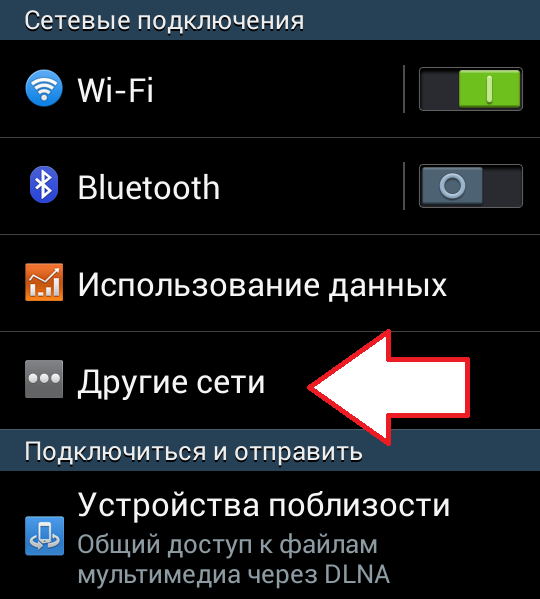
ถัดไปเปิดส่วนย่อยที่เรียกว่า "โมเด็มและจุดเชื่อมต่อ" บนอุปกรณ์ของคุณชื่อของส่วนนี้อาจแตกต่างกันเล็กน้อย มันสามารถเรียกว่า "Modem", "Modem Mode", "การเชื่อมต่อ Access Point" หรือเพียงแค่ "Access Point"
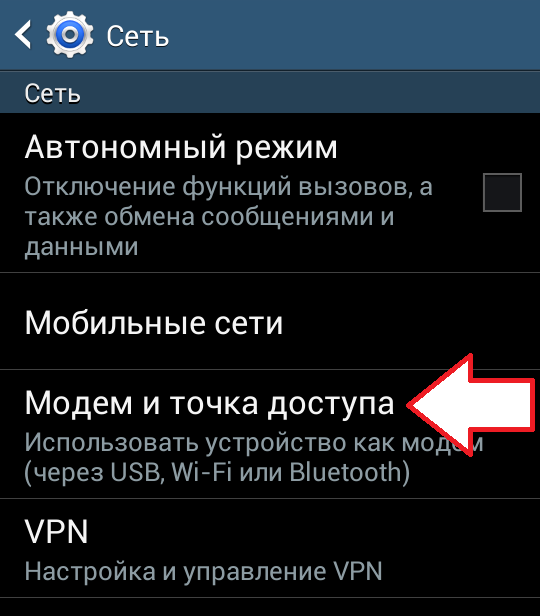
หลังจากนั้นคุณต้องเปิดใช้งานฟังก์ชั่น“ Portable Access Point” ในการทำสิ่งนี้ให้ย้ายสวิตช์ไปที่ตำแหน่งเปิด
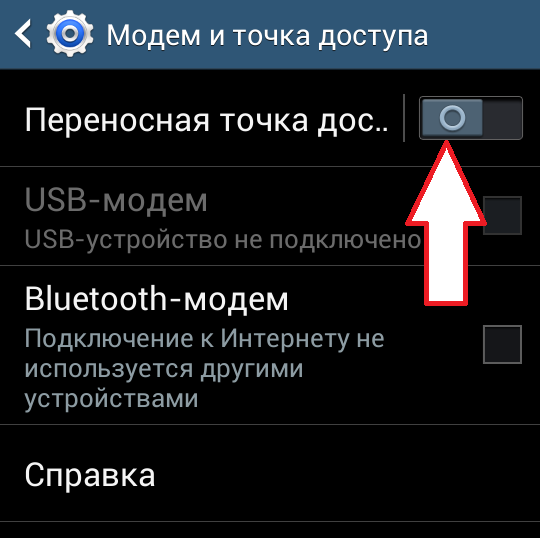
หลังจากเปิดใช้งานจุดเข้าใช้งานแบบพกพาคุณจะเห็นหน้าต่างป๊อปอัปพร้อมคำเตือนเกี่ยวกับการปิด Wi-Fi ในหน้าต่างนี้คลิกที่ปุ่ม "ใช่"
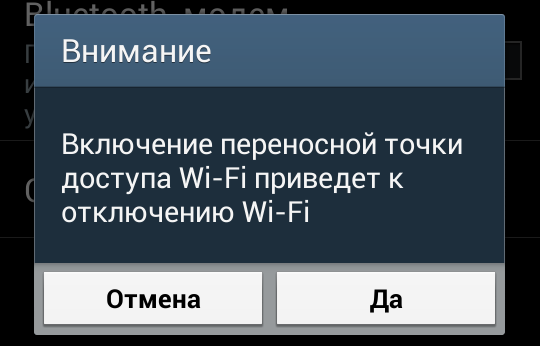
การตั้งค่าเสร็จสมบูรณ์แล้วตอนนี้โทรศัพท์ของคุณจะจำหน่าย Wi-Fi คุณเพียงแค่ต้องดูรหัสผ่านสำหรับการเข้าถึงเครือข่าย Wi-Fi ที่สร้างโดยโทรศัพท์ของคุณ เมื่อต้องการทำสิ่งนี้ให้เปิดส่วน "จุดเข้าใช้งานแบบพกพา"
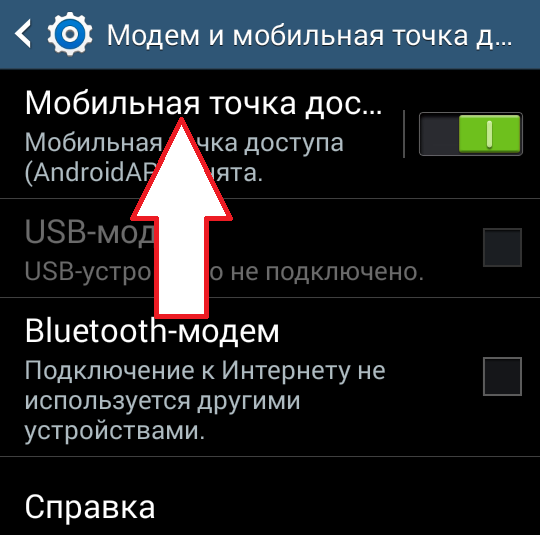
หลังจากนั้นหน้าต่างจะเปิดขึ้นพร้อมข้อมูลเกี่ยวกับจุดเข้าใช้งาน ที่นี่คุณสามารถดูและเปลี่ยนชื่อของจุดเชื่อมต่อและรหัสผ่าน
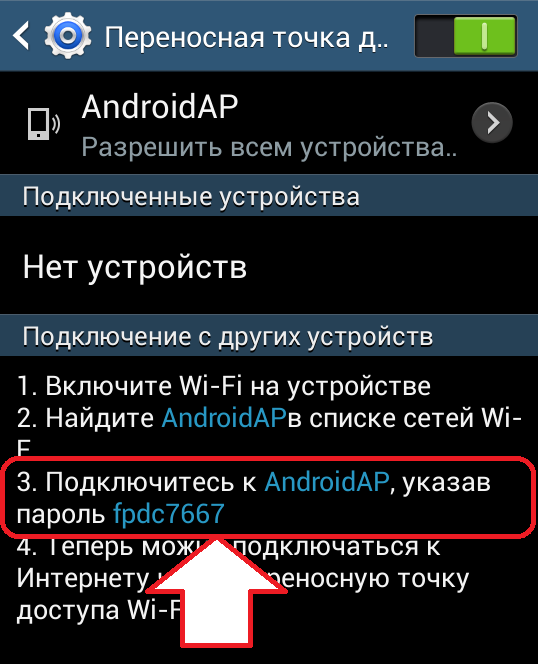
วิธีกระจาย wi-fi จากโทรศัพท์ iOS
หากคุณมี iPhone จากนั้นเพื่อกำหนดค่าการกระจายของ Wi-Fi คุณจะต้องป้อนการตั้งค่าและเปิดส่วน“ โหมดโมเด็ม” หากส่วนนี้หายไปนี่อาจหมายความว่าอินเทอร์เน็ตบนมือถือไม่ได้เปิดใช้งานหรือไม่ได้กำหนดค่าไว้ในโทรศัพท์ของคุณ
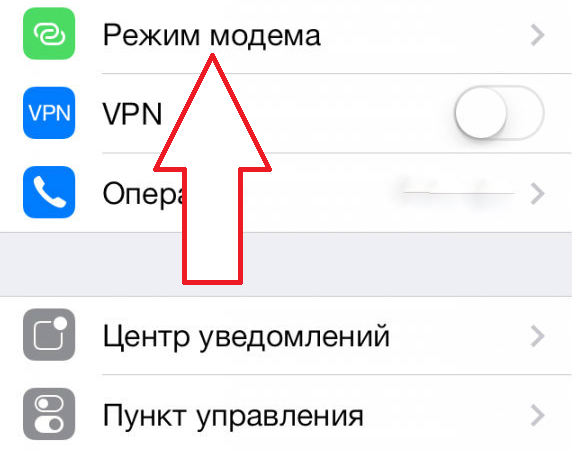
ในส่วนนี้คุณต้องเปิดใช้งานฟังก์ชั่นโหมดโมเด็ม ในการทำสิ่งนี้ให้ย้ายสวิตช์ไปที่ตำแหน่งเปิด
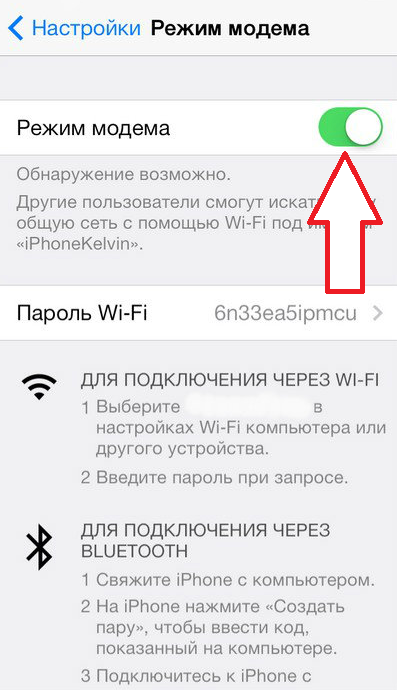
ในส่วนการตั้งค่าเดียวกันคุณสามารถดูรหัสผ่านที่คุณต้องใช้เพื่อเชื่อมต่อกับ Wi-Fi
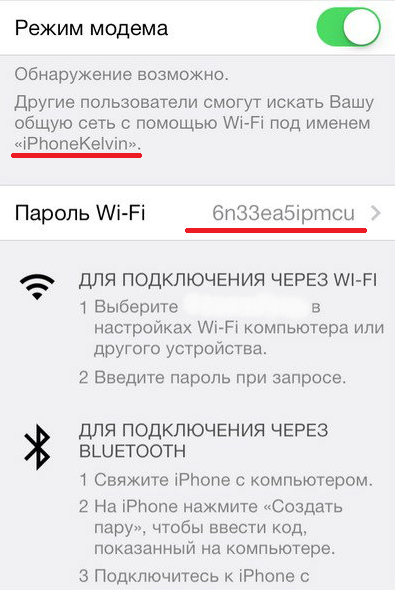
การตั้งค่า IPhone เสร็จสมบูรณ์ ตอนนี้คุณสามารถเชื่อมต่อกับเครือข่าย Wi-Fi ที่สร้างขึ้นแล้ว
วิธีกระจาย Wi-Fi จากโทรศัพท์ไปยัง Windows Phone 8
หากคุณมีโทรศัพท์ที่ใช้ระบบปฏิบัติการ โทรศัพท์ Windowsในการเผยแพร่ wi-fi คุณต้องเปิดแอปพลิเคชั่น“ การตั้งค่า”
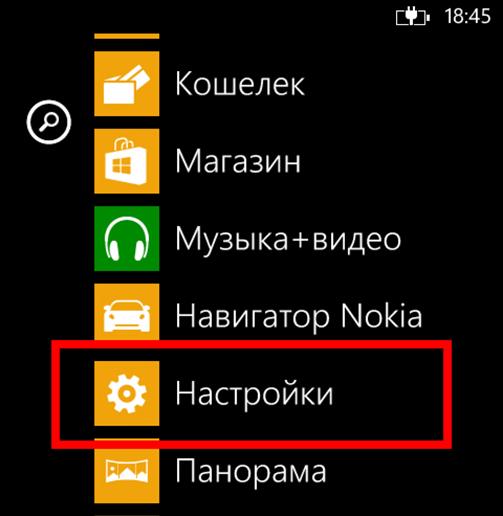
หลังจากนั้นคุณจะต้องเปิดส่วน "อินเทอร์เน็ตทั่วไป"
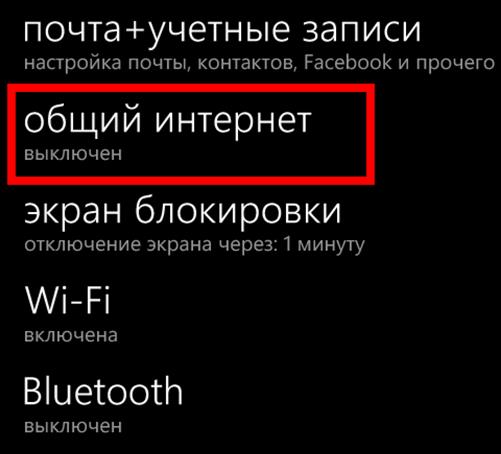
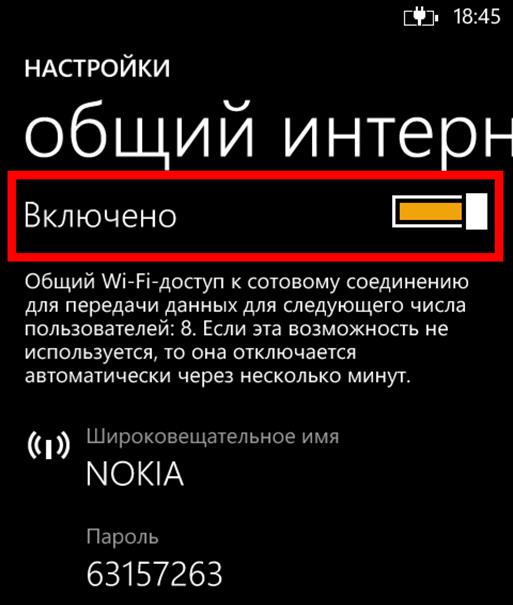
เกี่ยวกับเรื่องนี้ การตั้งค่า Windows โทรศัพท์เสร็จสมบูรณ์ เครือข่าย Wi-Fi ใช้งานได้และคุณสามารถเชื่อมต่อได้
หลายคนเข้าใจว่าอุปกรณ์ Android เป็นเพียงไคลเอนต์เครือข่าย Wi-Fi เช่น อุปกรณ์ที่ใช้เครือข่ายไร้สายเพื่อเข้าถึงอินเทอร์เน็ต แต่ในความเป็นจริงอุปกรณ์ Android ใด ๆ สามารถสร้างอุปกรณ์ที่ใช้งานอยู่ซึ่งเป็น mini-router (mini- เพราะจำนวนลูกค้ามักจะ จำกัด อยู่ที่ 5) สามารถ "กระจาย" อินเทอร์เน็ต (หากมีโมดูล 3G \\ 4G บนอุปกรณ์ Android) หรือเพียงเชื่อมต่ออุปกรณ์เข้าสู่เครือข่าย ในการทำเช่นนี้คุณไม่จำเป็นต้องติดตั้งแอปพลิเคชันเพิ่มเติมคุณสามารถทำได้ด้วยเครื่องมือในตัว ในบทความนี้ฉันจะอธิบายทีละขั้นตอนวิธีการแจกจ่ายผ่านอินเทอร์เน็ต Wi-Fi โดยใช้แท็บเล็ต Android หรือสมาร์ทโฟน
เป็นที่น่าสังเกตว่าภาพหน้าจอด้านล่างจะแตกต่างจากสิ่งที่คุณเห็นบนสมาร์ทโฟนหรือแท็บเล็ตของคุณ แต่ขั้นตอนส่วนใหญ่เหมือนกันดังนั้นเมื่อเข้าใจสาระสำคัญแล้วคุณสามารถกำหนดค่าการกระจายอินเทอร์เน็ตบนอุปกรณ์ Android ใด ๆ
ก่อนอื่นคุณต้องใส่ซิมการ์ดลงในแท็บเล็ต / สมาร์ทโฟนและตั้งค่าอินเทอร์เน็ต (สำหรับการตั้งค่าอินเทอร์เน็ตฉันแนะนำให้ติดต่อผู้ให้บริการของคุณเพื่อให้คุณได้รับการตั้งค่าที่จำเป็น) หลังจากอินเทอร์เน็ตทำงานได้คุณสามารถเริ่มกำหนดค่าการกระจายผ่าน Wi-Fi หากต้องการทำสิ่งนี้ให้กดปุ่มของเมนูหลักบนแท็บเล็ต / สมาร์ทโฟน
ค้นหาและกดปุ่ม " การตั้งค่า".
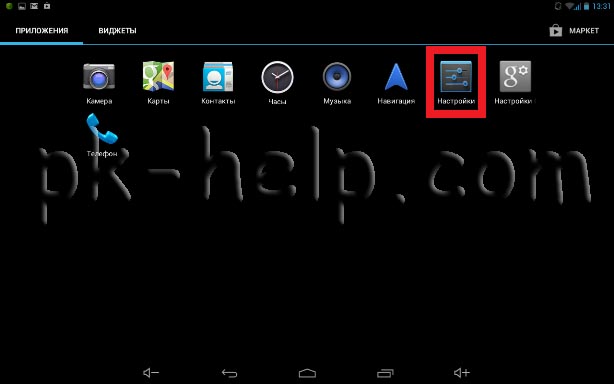
ในฟิลด์เครือข่ายไร้สายให้คลิก "More" - "Modem Mode".
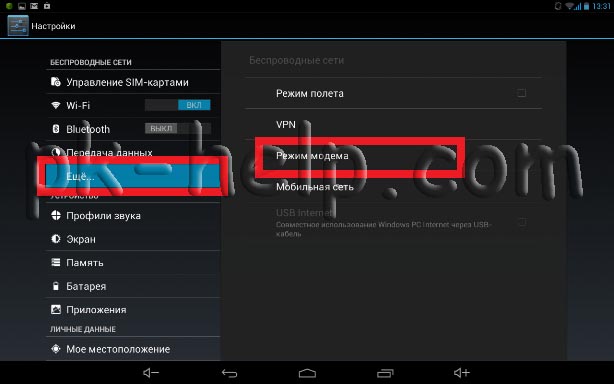
สลับแถบเลื่อนในช่องฮอตสปอต Wi-Fi เป็น " บน".
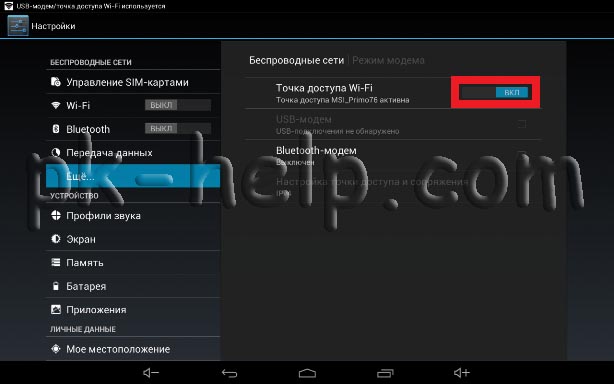
ตอนนี้เมื่อเปิดใช้งานการกระจาย Wi-Fi คุณต้องกำหนดค่าการเข้าถึงจุดเชื่อมต่อที่สร้างขึ้นสำหรับสิ่งนี้คลิก " ตั้งค่าจุดเชื่อมต่อ".
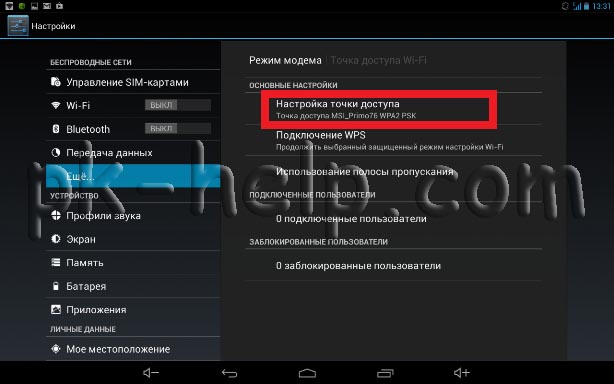
เปลี่ยนหากคุณต้องการชื่อเครือข่าย Wi-Fi (SSID) การป้องกัน (ฉันขอแนะนำให้ปล่อยไว้เป็นค่าเริ่มต้น WPA2PSK) และระบุรหัสผ่านเพื่อเชื่อมต่อกับอุปกรณ์ Android ของคุณฉันขอแนะนำให้ใช้รหัสผ่านที่ซับซ้อนอย่างน้อย 8 ตัวอักษร , ตัวเลขและอักขระพิเศษ (@ # $ &%) ในตอนท้ายคลิก " บันทึก".
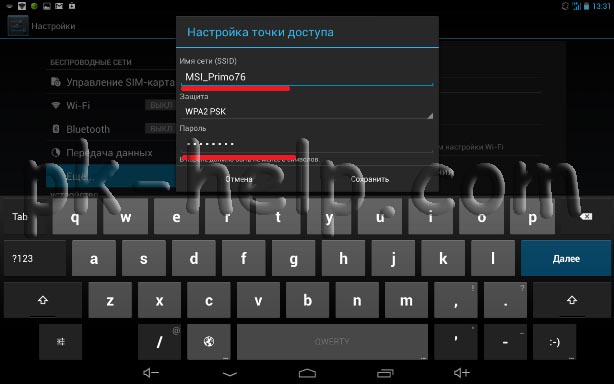
ตอนนี้อุปกรณ์ของคุณกระจายอินเทอร์เน็ตแล้วคุณต้องเชื่อมต่อกับมันในตัวอย่างนี้ฉันจะเชื่อมต่อจากแล็ปท็อปด้วย ระบบปฏิบัติการ Windows 7 ในพื้นที่แจ้งเตือนที่ขอบด้านขวาของแถบงานค้นหาไอคอน Wi-Fi และคลิกที่มัน รายการเครือข่าย Wi-Fi ที่มองเห็นได้ทั้งหมดจะปรากฏขึ้นค้นหารายการที่สร้างไว้ก่อนหน้านี้แล้วเลือกและคลิก " สัมพันธ์".

หลังจากนั้นให้ป้อนรหัสผ่านที่ระบุในแท็บเล็ต / สมาร์ทโฟน Android แล้วคลิก " ตกลง".
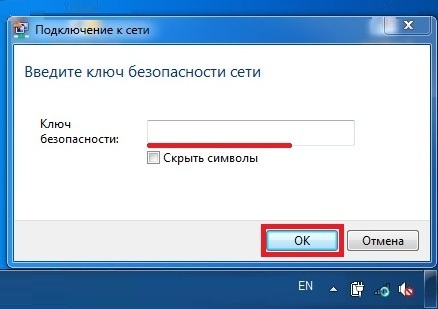
หลังจากนั้นคุณจะเชื่อมต่อกับอุปกรณ์ Android ของคุณ ตอนนี้บนแล็ปท็อปของคุณคุณสามารถเข้าถึงอินเทอร์เน็ตผ่านแท็บเล็ต / สมาร์ทโฟนของคุณ
